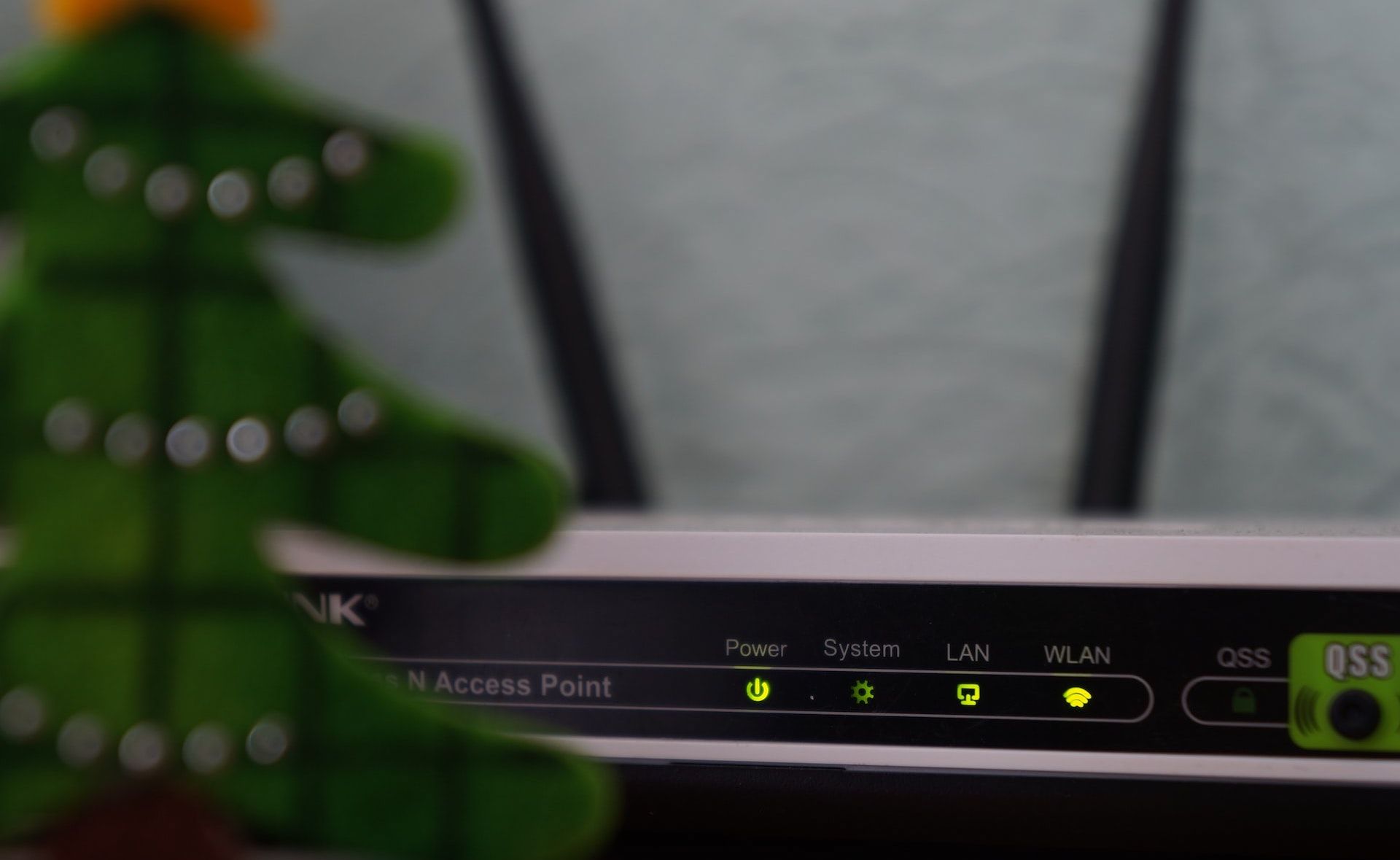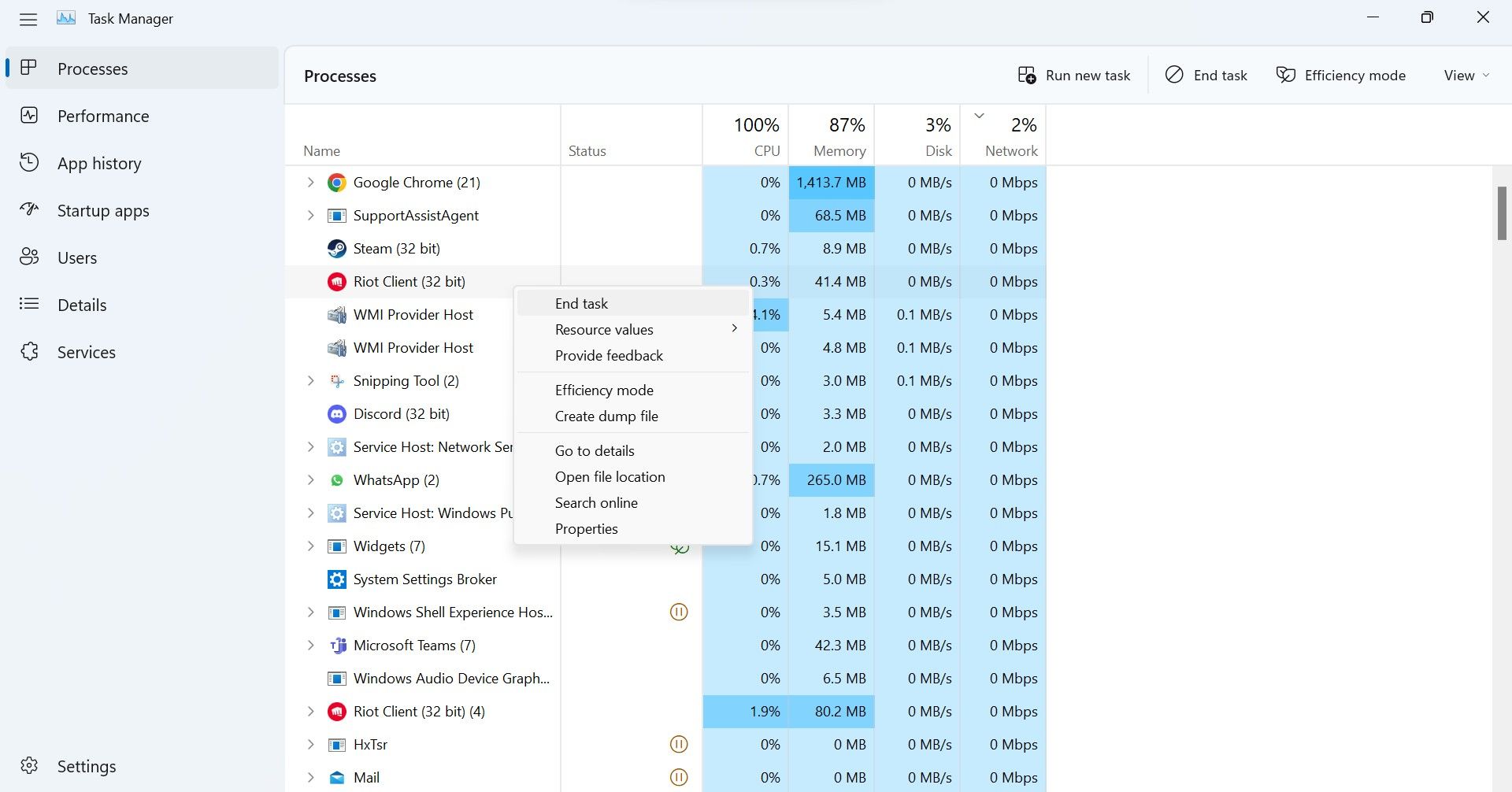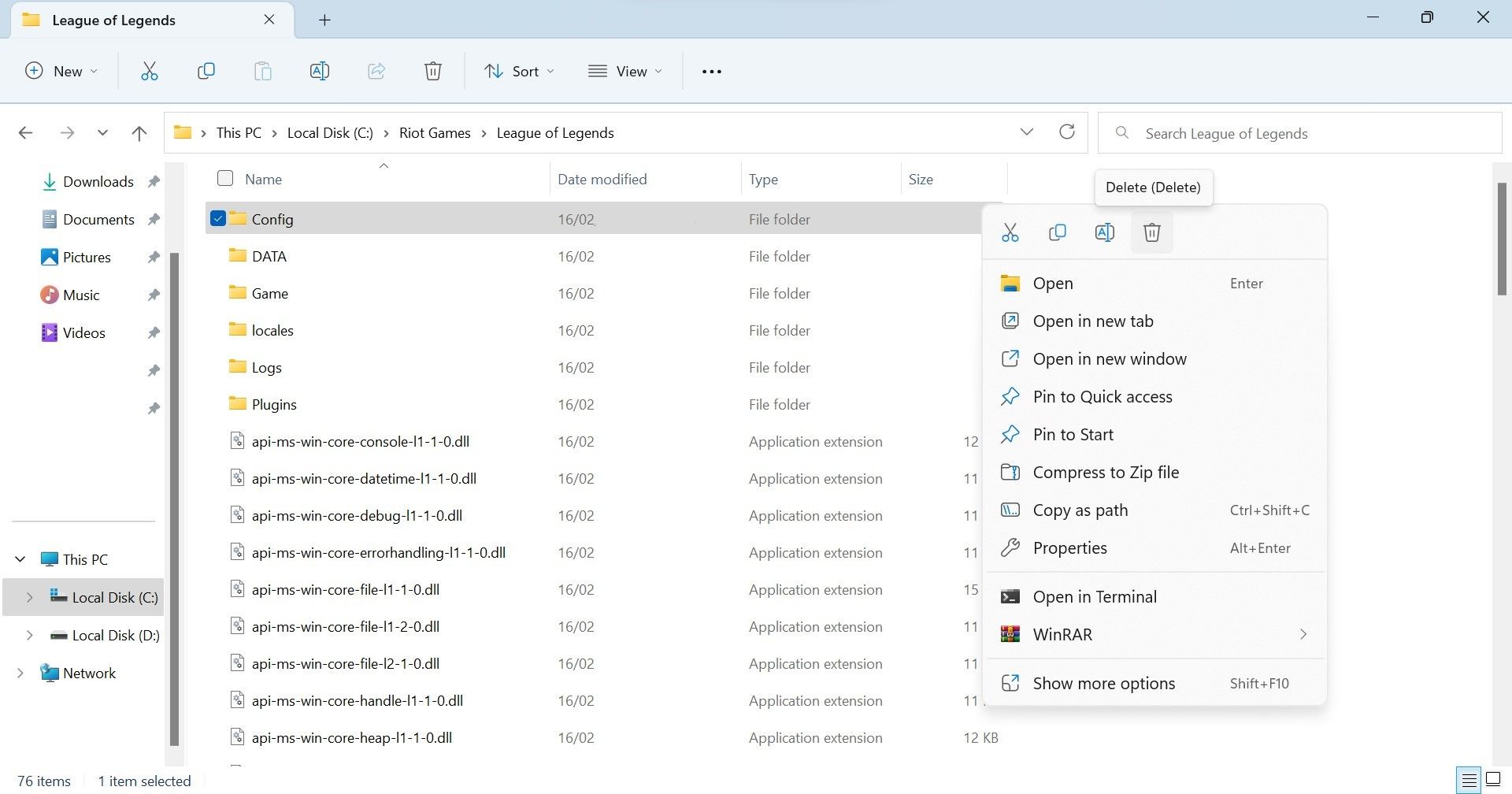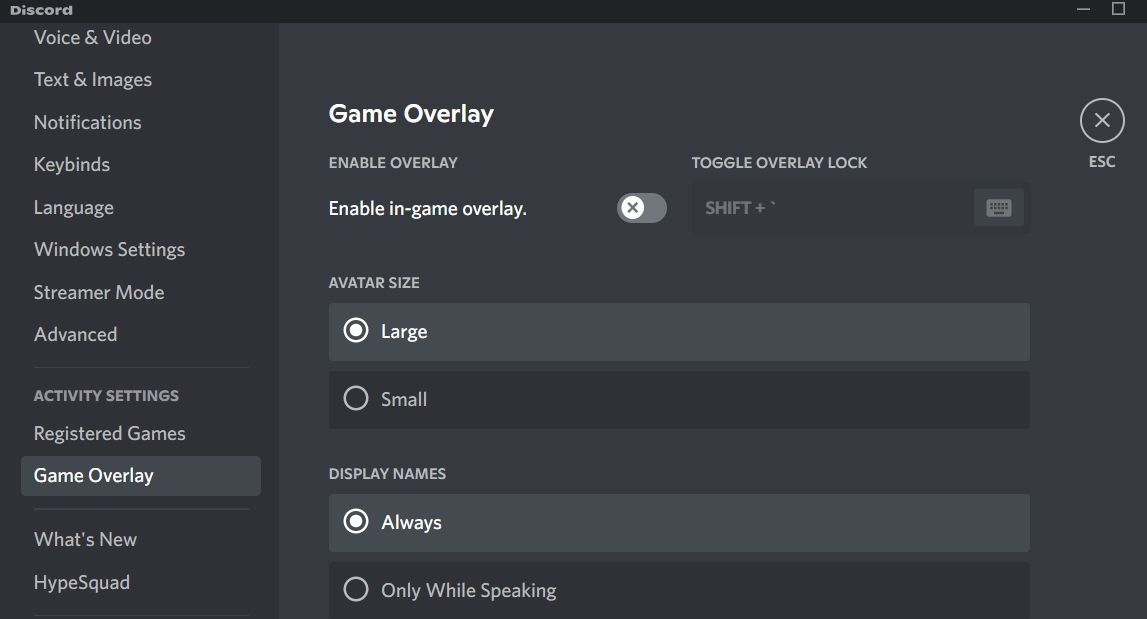Если проблемы с League of Legends мешают вам перейти на Rift, вот несколько советов по их устранению в Windows.
У вас возникли проблемы с открытием League of Legends на вашем устройстве с Windows? Вы нажимаете на значок игры, но ничего не происходит, или экран загрузки продолжает загружаться бесконечно? Это может быть крайне неприятно, особенно если вы в настроении поиграть в игру. Почему возникает эта проблема?
В этой статье будут рассмотрены причины, по которым League of Legends не открывается, и способы устранения проблемы.
- Почему League of Legends отказывается открываться на устройствах с Windows?
- 1. Примените предварительные проверки
- 2. Подождите
- 3. Проверьте подключение к Интернету
- 4. Отключите читерское программное обеспечение
- 5. Перезапустите игру после закрытия процессов Riot и LoL
- 6. Освободите системные ресурсы
- 7. Удалите папки Config и Logs
- 8. Отключите все активные внутриигровые оверлеи
- 9. Внесите League of Legends в белый список с помощью брандмауэра Windows Defender
- 10. Переустановите League of Legends
- Вернитесь к игре в League of Legends в Windows
Почему League of Legends отказывается открываться на устройствах с Windows?
Может быть несколько причин, по которым League of Legends не открывается на вашем устройстве или застревает на экране загрузки. Вот несколько основных из них.:
- Ваше устройство не соответствует системным требованиям League of Legends.
- Ваше устройство оснащено необходимым оборудованием, но оно остается перегруженным другими процессами.
- Проблема с учетной записью, которую вы используете для игры.
- Некоторые избыточные файлы в папках Logs и Config мешают работе игры.
- Брандмауэр Windows Defender блокирует клиент League of Legends, поскольку считает его вредоносным.
Now that you know the causes, let’s apply the relevant fixes so that you can open and play the game.
Если при запуске игры вы сталкиваетесь с определенной ошибкой, вам следует поискать решения, специфичные для этой ошибки. Поскольку у каждой ошибки есть свое решение, применение одних и тех же исправлений, описанных в этой статье, может исправить не все из них.
1. Примените предварительные проверки
Сначала вам следует применить следующие предварительные исправления, так как они могут решить проблему сразу:
- Запустите League of Legends от имени администратора. Для этого щелкните правой кнопкой мыши файл игры и выберите Запустить от имени администратора.
- Ознакомьтесь с минимальными и рекомендуемыми требованиями к игре на веб-сайте League of Legends и сравните их со спецификациями вашего устройства. Если ваше оборудование не соответствует требованиям, его необходимо обновить.
- Чтобы убедиться, что эта проблема не вызвана проблемами, связанными с конкретной учетной записью, создайте новую учетную запись и используйте ее для входа в систему. Если на этот раз у вас не возникнет никаких проблем и игра загрузится успешно, значит, проблема с вашей другой учетной записью. Следовательно, с этого момента вам следует использовать новую учетную запись.
- Закройте все другие игры, запущенные одновременно с League of Legends, особенно те, которые используют тот же игровой клиент. Это исключит возможность того, что их вмешательство может вызвать проблему.
- Хотя это и менее вероятно, обсуждаемая проблема также может быть вызвана устаревшим графическим драйвером. Чтобы предотвратить это, обязательно обновите графический драйвер в Windows.
Если вышеуказанные исправления не помогают, начните применять остальные исправления.
2. Подождите
Иногда запуск League of Legends занимает немного больше времени, чем обычно. Это более вероятно, если ваше оборудование недостаточно мощное и едва соответствует системным требованиям. Итак, если вы только что запустили League of Legends и кажется, что она застряла на экране загрузки, подождите некоторое время, чтобы убедиться, что игре не требуется дополнительное время для загрузки.
Если экран зависает на несколько минут, проблема кроется в другом. Поэтому начните применять оставшиеся исправления.
3. Проверьте подключение к Интернету
League of Legends — многопользовательская игра, зависящая от сервера. Чтобы играть в игру, ваше устройство должно быть подключено к Интернету. Если вы не подключены к Интернету или само соединение нестабильно, игра может не запускаться или работать некорректно. Поэтому убедитесь, что на вашем устройстве установлено активное подключение к Интернету.
Если устройство подключено, проверьте стабильность интернет-соединения. Если соединение кажется нестабильным, примените соответствующие исправления для его стабилизации.
4. Отключите читерское программное обеспечение
League of Legends не допускает использования читов и взломов для получения преимущества в игре. Если вы изменяете файлы игры или используете чит-программы для взлома игры, League of Legends вас не впустит. Из-за этого игра может не включаться или застревать на экране загрузки.
Если вы используете какое-либо стороннее читерское программное обеспечение, отключите его. Также отмените все несанкционированные изменения, которые вы могли внести в файлы игры, чтобы получить несправедливое преимущество.
5. Перезапустите игру после закрытия процессов Riot и LoL
Прежде всего, закройте все процессы Riot и League of Legends в диспетчере задач и запустите игру снова. Выполнение этого шага гарантирует, что League of Legends не будет не открываться из-за временного сбоя. Выполните следующие действия, чтобы закрыть задачи:
- Введите «Диспетчер устройств» в поиске Windows и откройте приложение Диспетчер задач.
- Найдите все процессы Riot и LoL.
- Чтобы завершить каждый процесс, щелкните по нему правой кнопкой мыши и выберите Завершить задачу.
6. Освободите системные ресурсы
League of Legends — чрезвычайно ресурсоемкая игра. Для правильной работы ей требуется значительная вычислительная мощность. Если аппаратное обеспечение вашей системы едва ли соответствует минимальным требованиям игры, убедитесь, что доступно достаточно ресурсов для бесперебойной работы игры.
Чтобы убедиться в этом, откройте диспетчер задач и проверьте использование ЦП, графического процессора и оперативной памяти. Если процент использования этих ресурсов периодически достигает 100%, ваше оборудование находится под серьезной нагрузкой. Другими словами, у игры нет доступа к ресурсам, необходимым для правильной работы.
В этом случае вам нужно будет закрыть задачи, требующие большого количества графики, одновременно запущенные в игре. Закрыв их, ваша система получит больше ресурсов, которые League of Legends сможет использовать для бесперебойной работы.
7. Удалите папки Config и Logs
Файлы в папке Logs содержат информацию об ошибках и проблемах, с которыми вы сталкиваетесь в игре. Аналогично, папка Config содержит информацию о конфигурации игры и настройках. Обсуждаемая проблема может быть вызвана вмешательством этих файлов. Следовательно, вам следует удалить вышеупомянутые папки.
Не волнуйтесь; вы можете безопасно удалить их, потому что League of Legends создаст их заново при повторном запуске игры. Выполните следующие действия, чтобы удалить их:
- Откройте проводник.
- Перейдите в папку установки игры. Если вы не изменили расположение по умолчанию во время установки, вы найдете игру здесь:
C:\Riot Games\League of Legends - Найдите папки Logs и Config .
- Чтобы удалить эти папки, просто щелкните по ним правой кнопкой мыши и выберите Удалить.
8. Отключите все активные внутриигровые оверлеи
Используете ли вы какие-либо внутриигровые оверлеи, особенно Discord overlay, при игре в League of Legends? Если это так, вам следует отключить их перед запуском игры, чтобы убедиться, что игра не застревает на экране загрузки из-за наложения. Чтобы отключить наложение Discord, выполните следующие действия:
- Нажмите на значок шестеренки (Пользовательские настройки) в правом нижнем углу.
- Перейдите на вкладку «Наложение игры» слева.
- Выключите переключатель рядом с Включить внутриигровое наложение.
Если вы хотите отключить наложение не для всех игр, а только для League of Legends, выполните следующие действия:
- Нажмите на значок шестеренки (Пользовательские настройки) в правом нижнем углу.
- Перейдите на вкладку Зарегистрированные игры слева.
- Нажмите на значок монитора рядом с League of Legends.
Если вы используете любое другое наложение, вы также можете отключить его аналогичным образом в настройках приложения.
9. Внесите League of Legends в белый список с помощью брандмауэра Windows Defender
Если игра открывается на несколько секунд, а затем закрывается, возможно, ее блокирует брандмауэр Windows Defender. Чтобы исключить эту возможность, вам следует внести League of Legends в белый список в брандмауэре Windows Defender. Если вы никогда не делали этого раньше, ознакомьтесь с нашим руководством о том, как разрешить приложениям проходить через брандмауэр Windows.
Аналогичным образом, если вы используете сторонний антивирус, который, по вашему мнению, может мешать игровому процессу, либо отключите его, либо внесите файлы игры в белый список с его помощью.
10. Переустановите League of Legends
Если ни одно из вышеперечисленных исправлений не решает вашу проблему и игра не открывается, возможно, вам потребуется переустановить ее. Перед началом процесса установки вам следует удалить существующую установку. После того, как вы ее удалили, вы можете переустановить игру после загрузки с официального сайта, как вы это сделали в первый раз.
Вернитесь к игре в League of Legends в Windows
Когда League of Legends не открывается, может возникнуть разочарование. Если ваша система соответствует минимальным требованиям к игре и вы не сталкиваетесь с какими-либо конкретными ошибками, приведенные выше исправления должны устранить проблему, и вы сможете играть в игру. Если ни одно из исправлений не сработает, переустановите игру.